Trong bài viết này 9mobi.vn sẽ hướng dẫn bạn cách cài đặt Skype trên iPhone, iPad từ App Store mời các bạn cùng theo dõi cách thực hiện để cài đặt Skype cho iPhone của mình thuận lợi, nhanh nhất.
- Hướng dẫn yêu cầu Apple hoàn tiền mua App bị lỗi
- Cách tránh mã độc trên App Store cho iPhone, iPad
- Hiển thị App Store, fix lỗi mất App Store trên iPhone
- 85 ứng dụng gian lận được tìm thấy trên App Store và Google Play Store
- Doanh thu Apple kiếm được trên App Store gấp đôi doanh thu trên Google Play Store
Skype cùng với Zalo là hai trong nhiều ứng dụng OTT khá phổ biến hiện nay, nó cung cấp cho người dùng khả năng trò truyện, nhắn tin miễn phí với nhiều người dùng khác nhau tại một thời điểm. Trong bài viết trước chúng tôi đã hướng dẫn người dùng cài đặt Zalo cho PC từ đó người dùng có thể sử dụng Zalo trên chính chiếc máy tính của mình. Dưới đây là cách cài đặt Skype trên iPhone.
Hướng dẫn cài đặt Skype trên iPhone, iPad từ App Store
Bước 1: Truy cập App Store
- Từ màn hình thiết bị, bạn chọn App Store như trong hình dưới
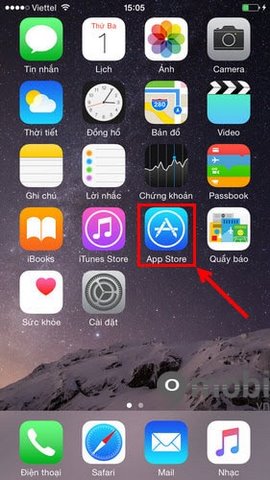
Bước 2: Tìm Skype trên App Store
- Chọn Tìm kiếm - Seach
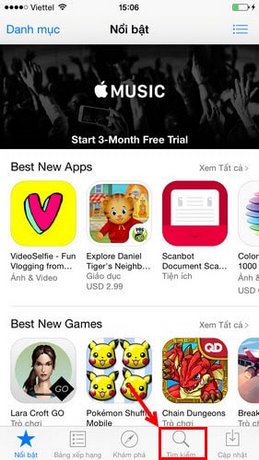
- Tại ô tìm kiếm gõ "Skype" hoặc " Skype cho iPhone" chọn Nhận
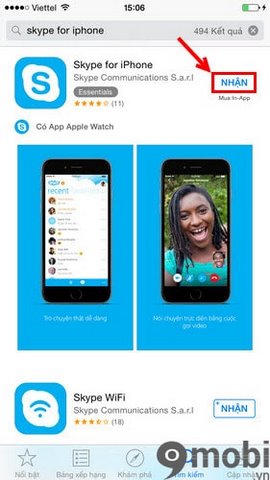
Bước 3: Cài đặt Skype
- Chọn Cài đặt - Setting
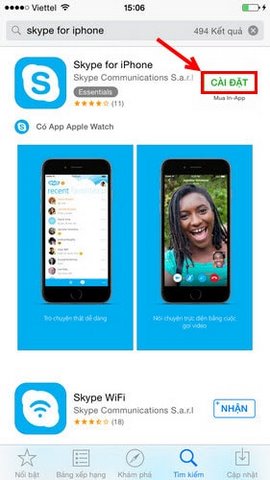
- Skype đang được cài đặt trên iPhone
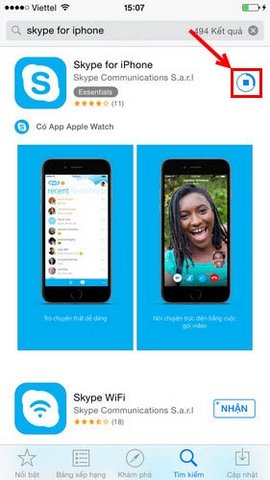
- Sau khi cài đặt hoàn thành bạn chọn Mở - Open
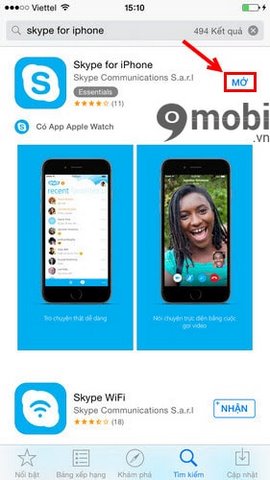
- Tiến hành đăng nhập và sử dụng Skype
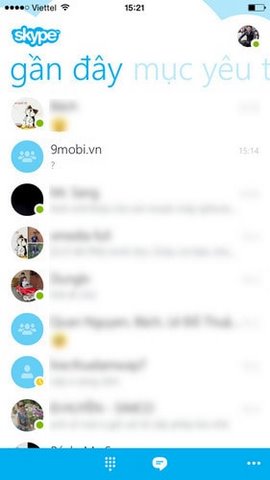
Như vậy là 9mobi.vn đã hướng dẫn bạn cách cài đặt Skype cho iPhone, iPad từ App Store; sau khi cài đặt thành công nếu như chưa có tài khoản người dùng có thể xem thêm cách tạo tài khoản Skype ngay trên chính thiết bị iPhone của mình; đồng thời có thể tham khảo cách thêm bạn Skype trên iOS khi cài đặt, tạo tài khoản thành công.
Cùng với Skype thì Zalo PC cũng là phần mềm chat được nhiều người yêu thích hiện nay, một phần mềm thuần Việt hỗ trợ đa nền tảng, đầy đủ các tính năng và chế độ bảo mật cũng được đánh giá cao, ngoài ra Zalo PC còn có chức năng truyền file, xóa tin nhắn, thu hồi, kho biểu tượng cảm xúc phong phú.